PPT给幻灯片添加数字签名的方法
2023-08-29 11:22:05作者:极光下载站
很多小伙伴在对演示文稿进行编辑时都会选择使用PPT程序,因为在PPT程序中我们可以给幻灯片添加图片、图表、形状等各种内容。在使用PPT程序编辑演示文稿的过程中,有的小伙伴想要在幻灯片中添加数字签名,但又不知道该在哪里找到数字签名功能,其实很简单,我们只需要在PPT的文件页面中打开信息选项,然后在信息页面中再打开保护演示文稿选项就能看到“添加数字签名”功能了。有的小伙伴可能不清楚具体的操作方法,接下来小编就来和大家分享一下PPT给幻灯片添加数字签名的方法。
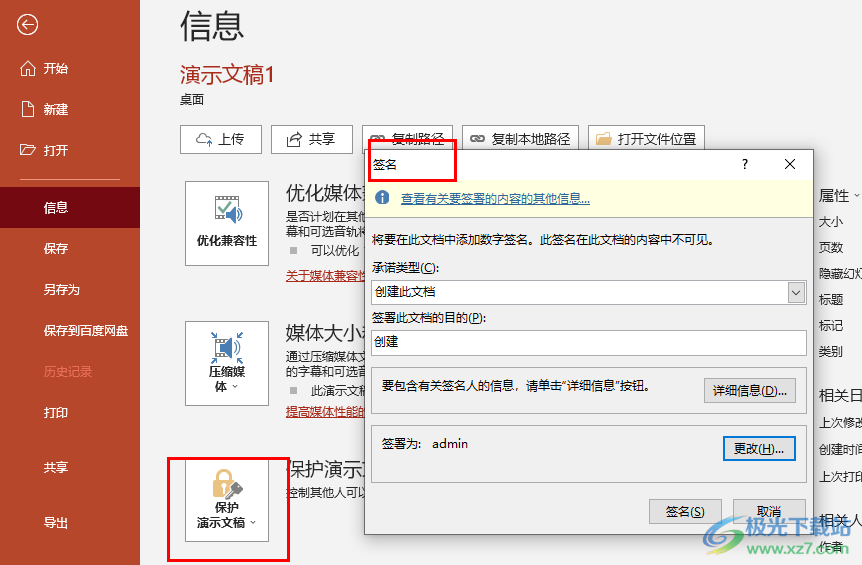
方法步骤
1、第一步,我们右键单击一个需要编辑的演示文稿,然后在菜单列表中点击“打开方式”选项,再在子菜单列表中点击“powerpoint”选项
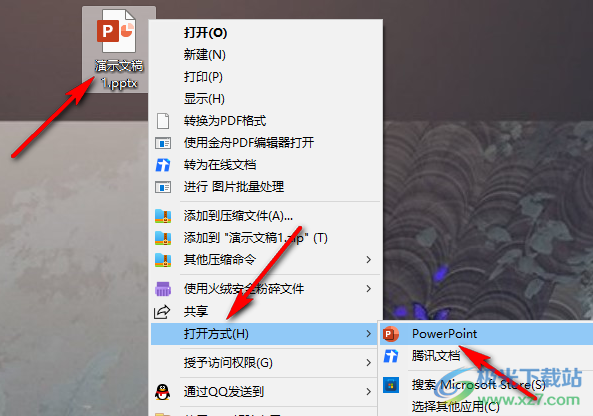
2、第二步,进入PPT页面之后,我们在页面左上角点击打开“文件”选项
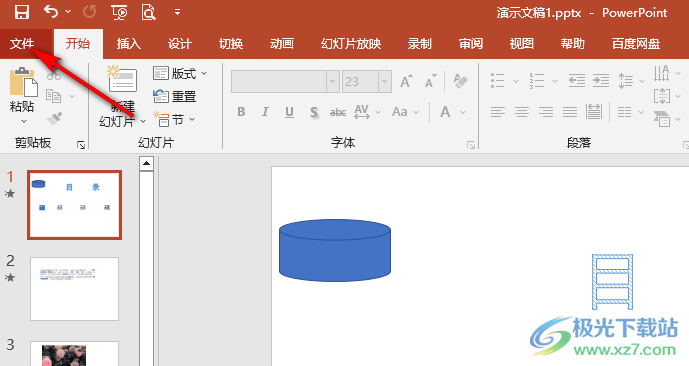
3、第三步,进入文件页面之后,我们先点击打开“信息”选项,然后在右侧页面中打开“保护演示文稿”选项和“添加数字签名”选项
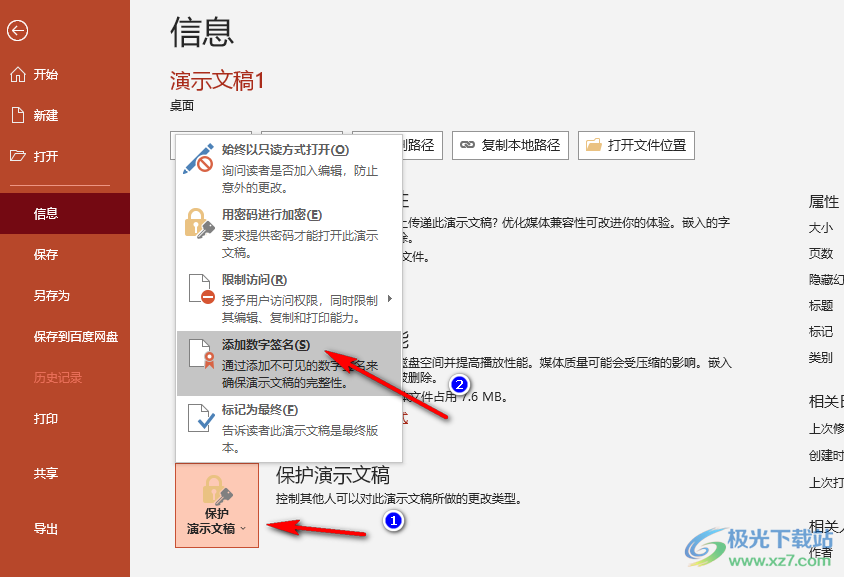
4、第四步,接着在签名的弹框中,我们设置好承诺类型、签署目的,打开“详细信息”选项,我们还可以设置高级签名信息
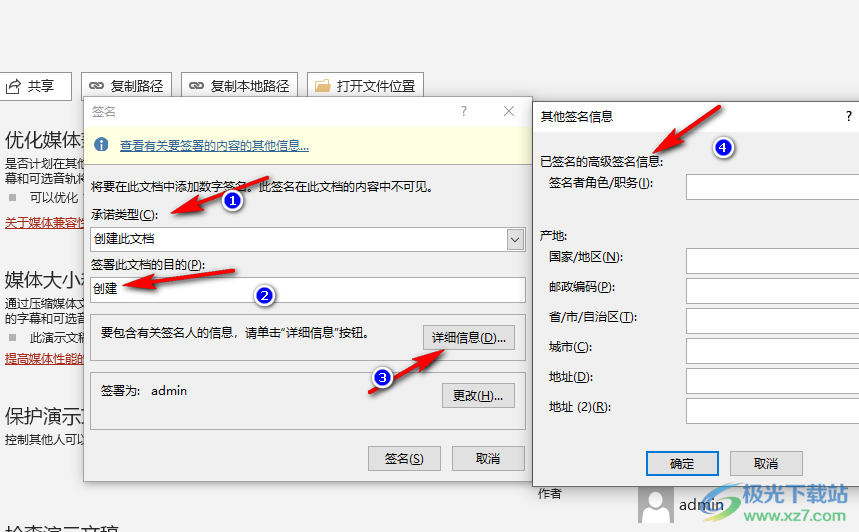
5、第五步,设置好所有签名的内容之后,我们点击页面下方的“签名”选项即可
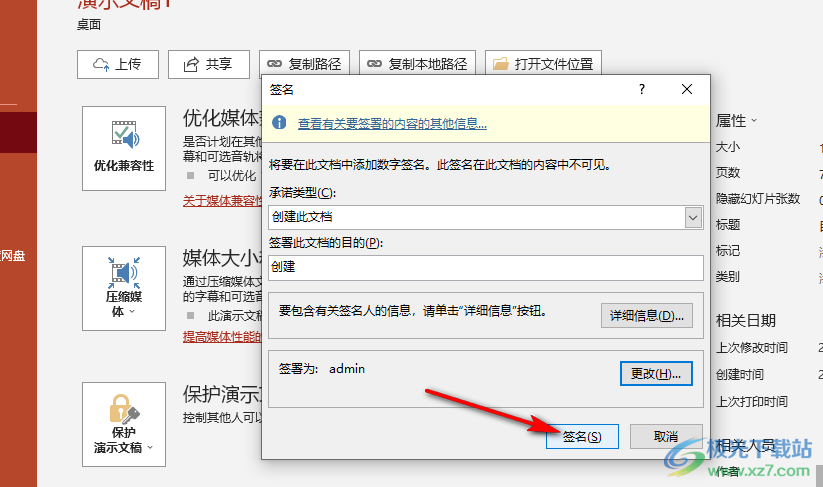
以上就是小编整理总结出的关于PPT给幻灯片添加数字签名的方法,我们在PPT中进入文件页面,然后在信息页面中先点击保护演示文稿选项,再点击添加数字签名选项,最后在弹框中我们完成签名设置并点击“签名”选项即可,感兴趣的小伙伴快去试试吧。
